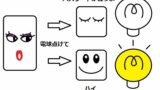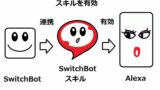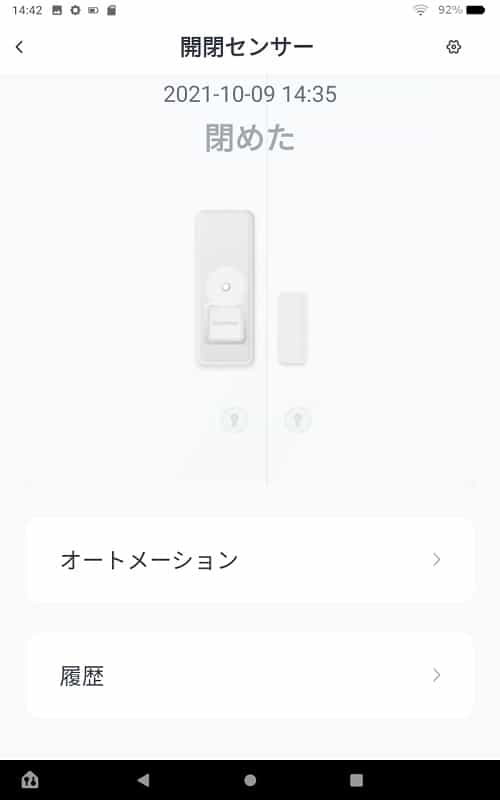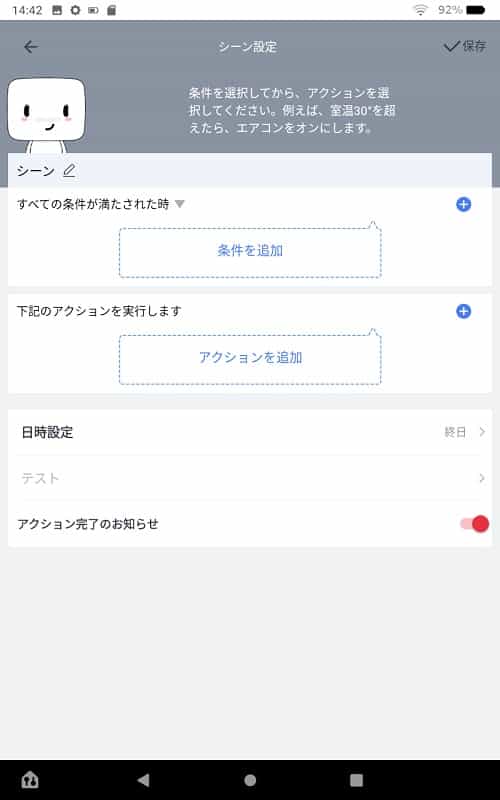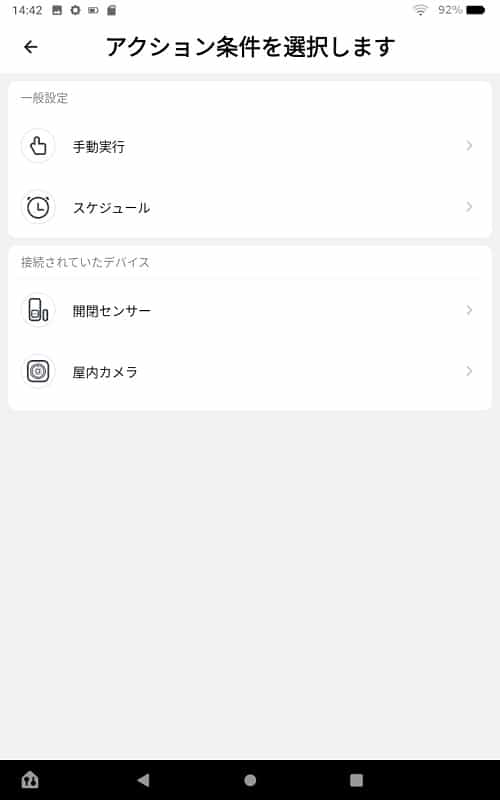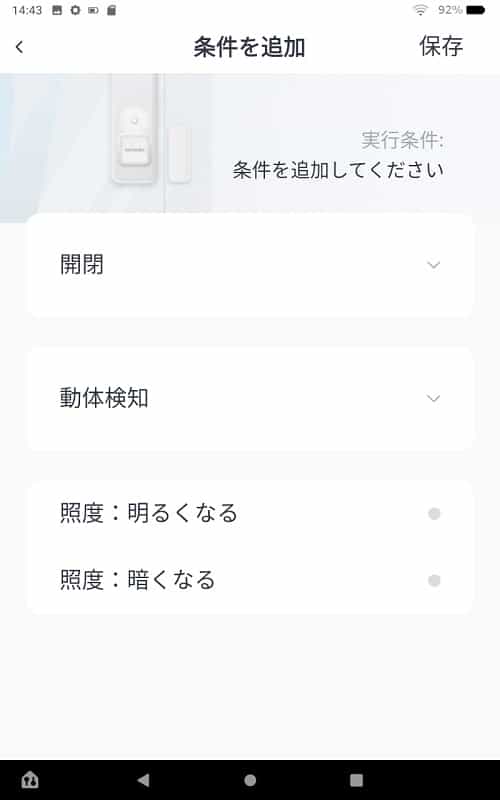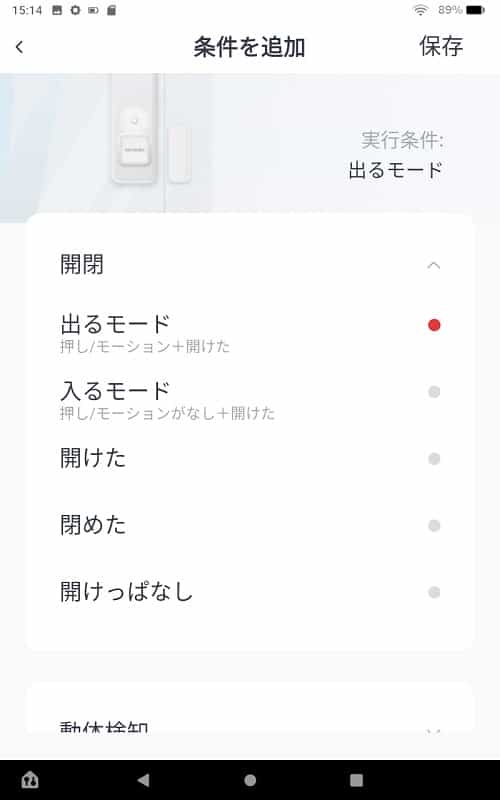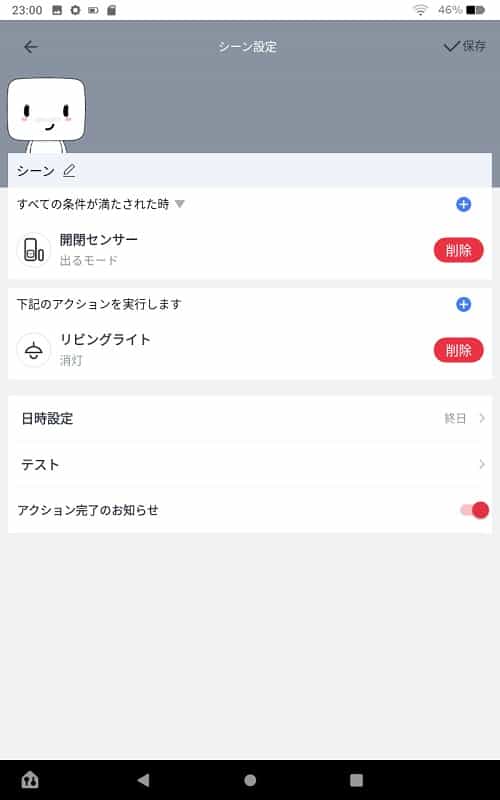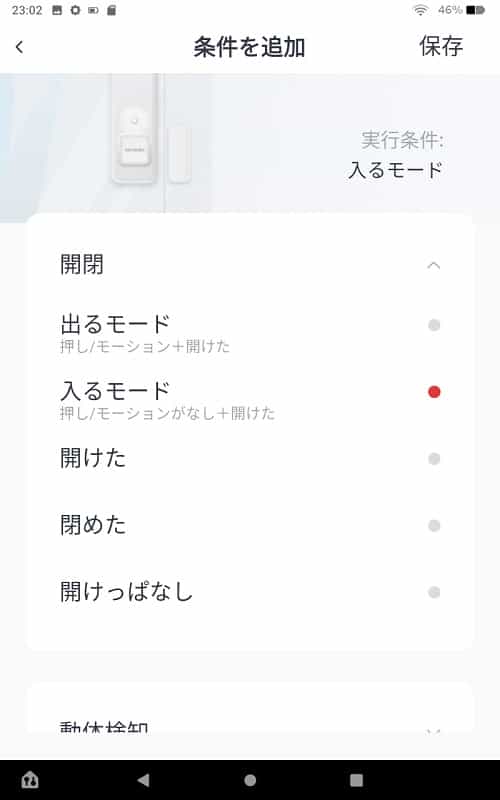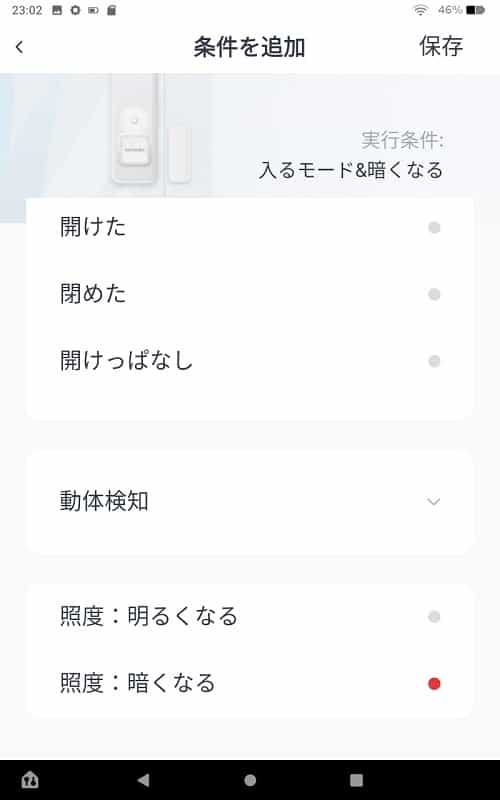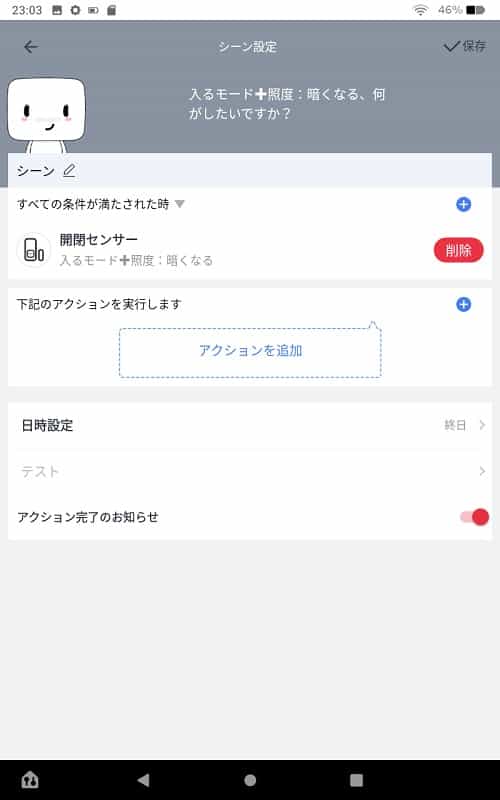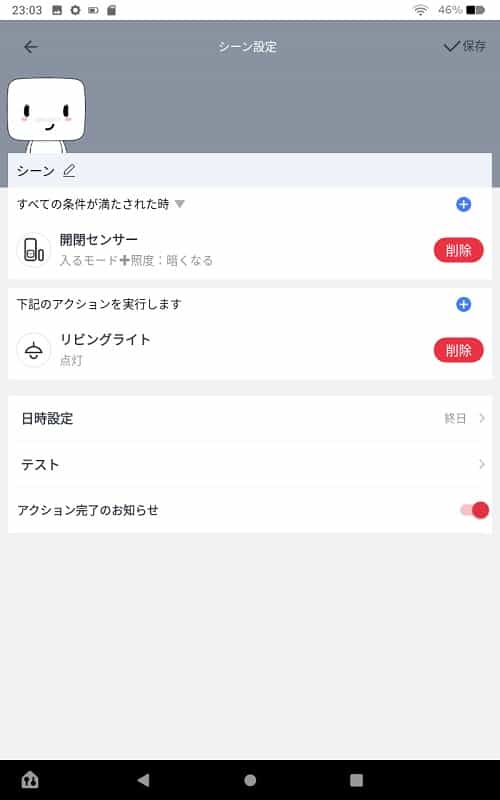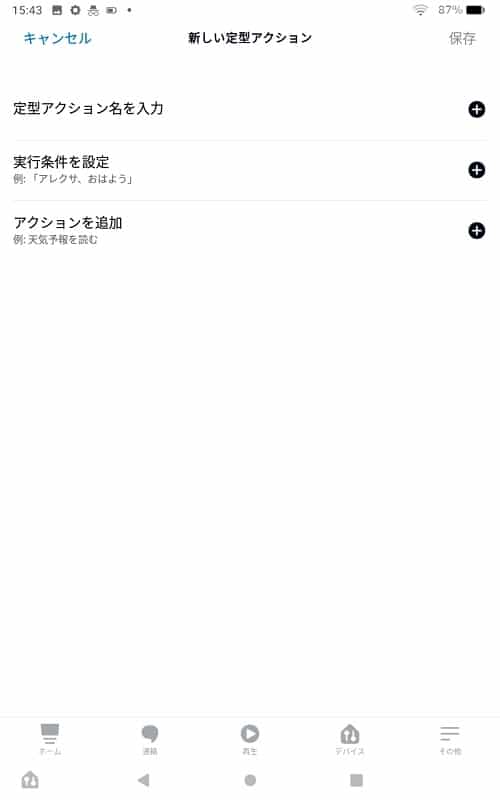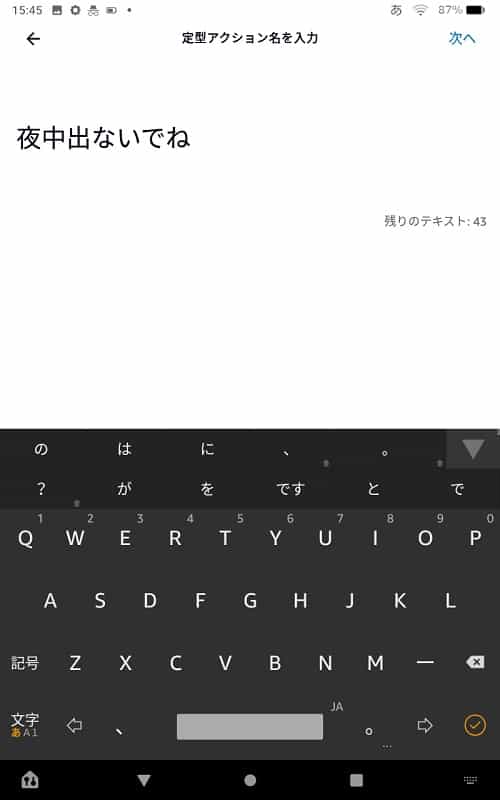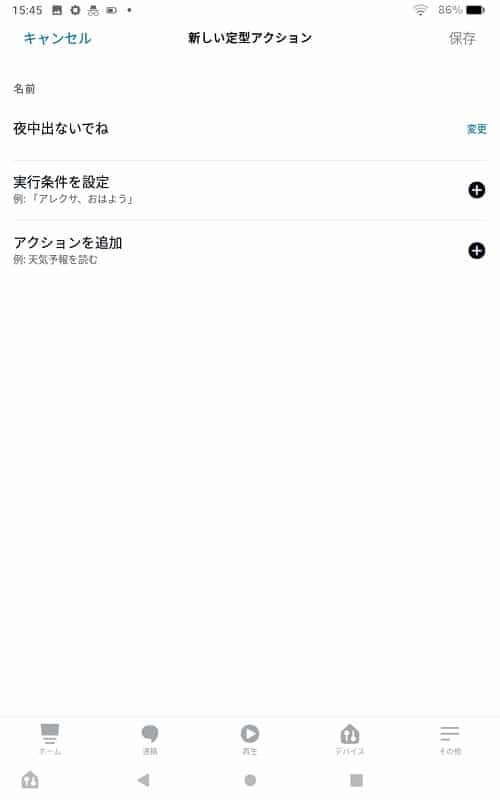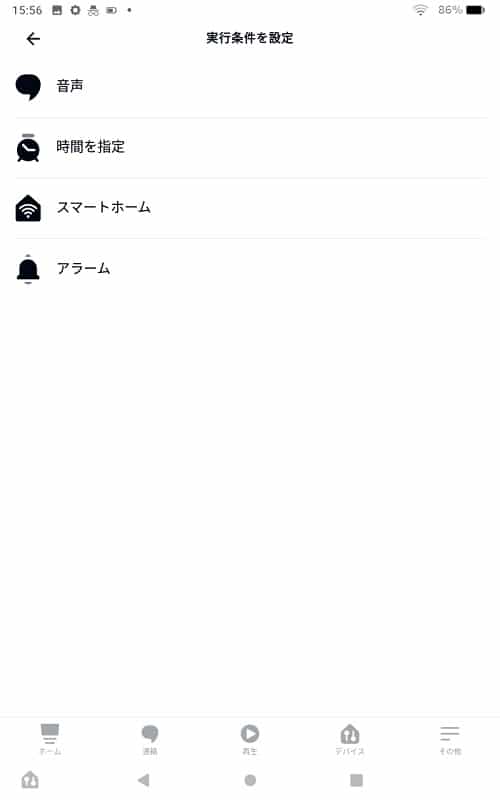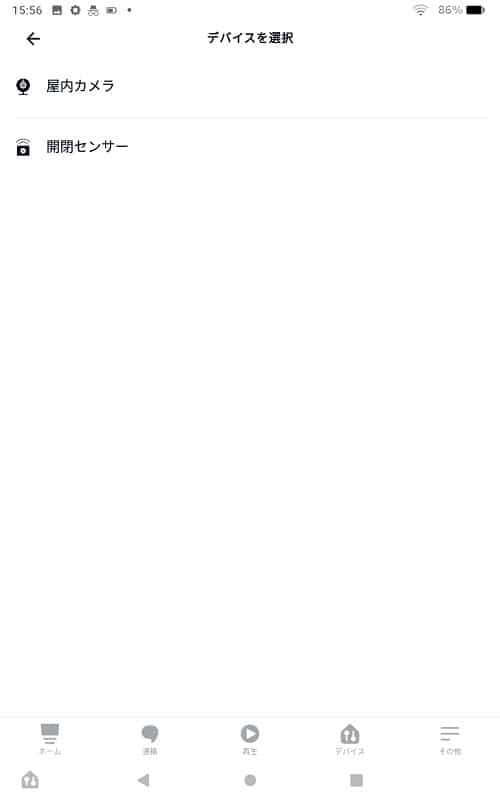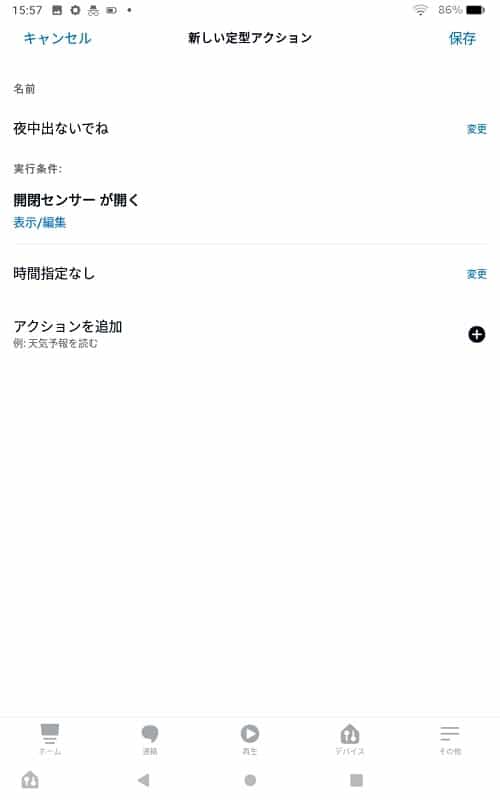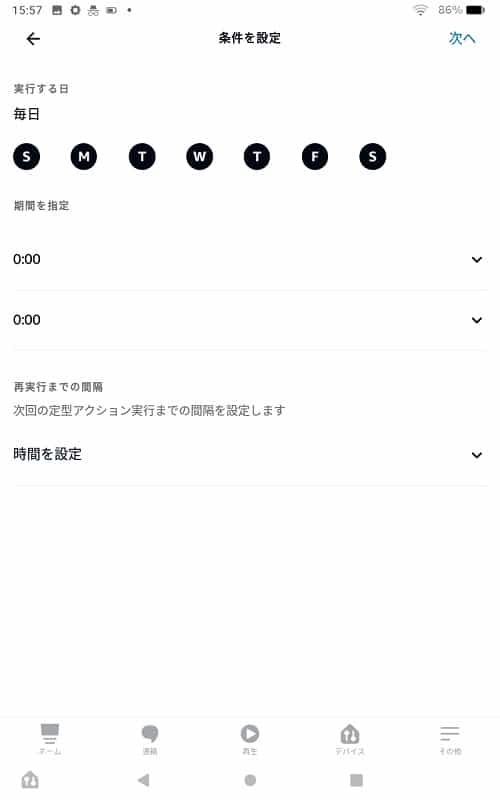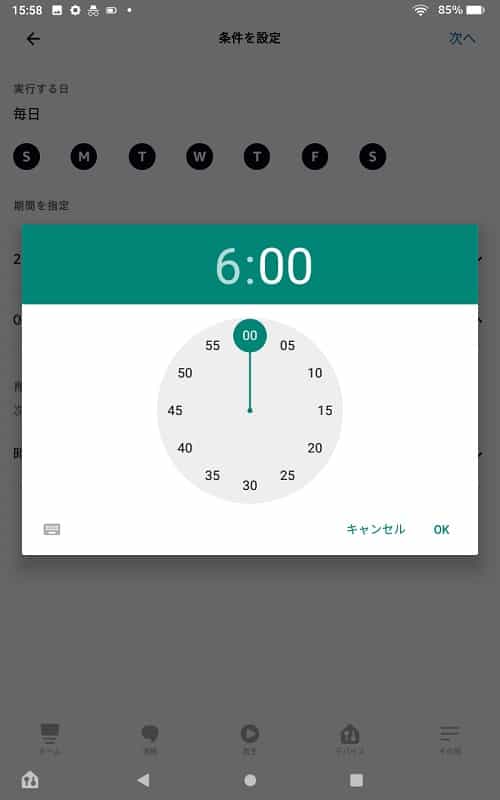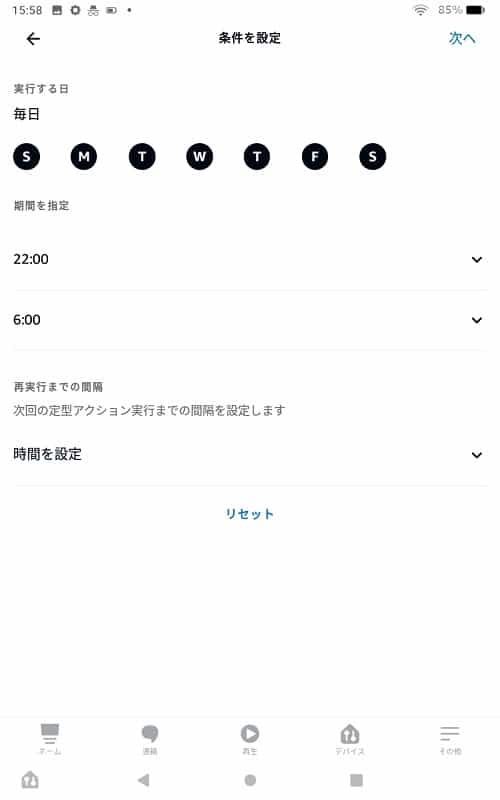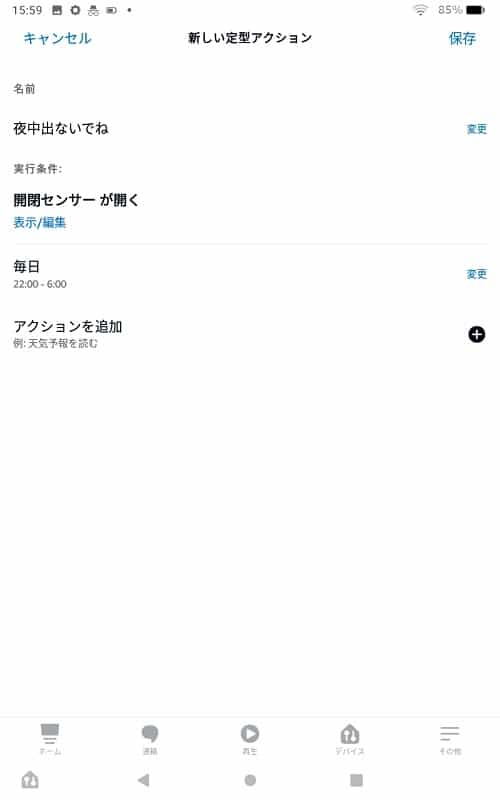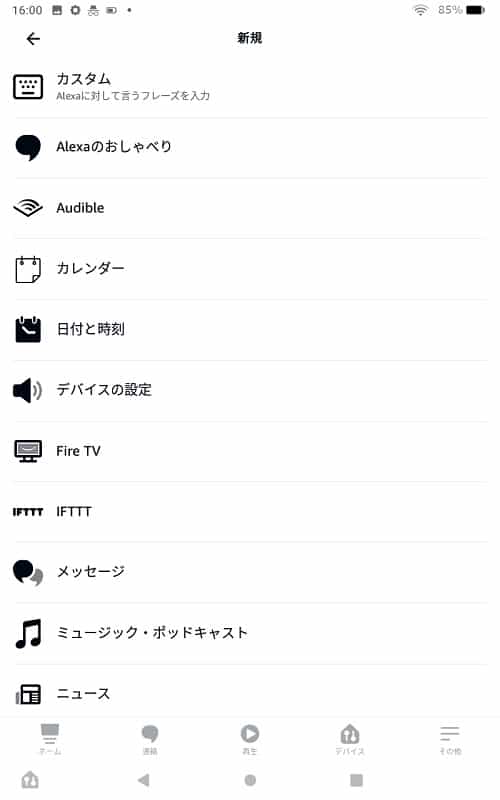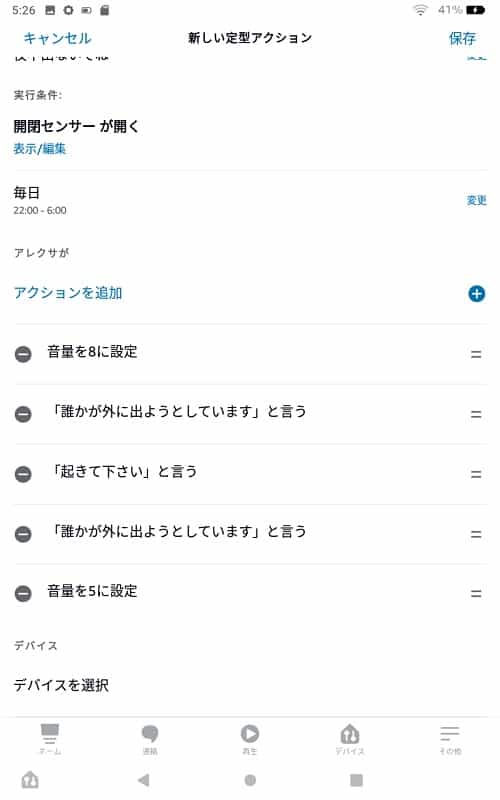SwitchBot 開閉センサーを使いアレクサなどのAIと連携し便利なスマートホームを楽しみましょう
色々な場面を想定して自分好みにカスタムしましょう 私の簡単な使い方をご紹介
SwitchBot 開閉センサー
SwitchBot 開閉センサー を使って自動実行するときの私のやり方を簡単に2つ紹介しますね
(開閉センサーを「ドアに設置」の設定で連携はアレクサです)
1つ目は「SwitchBot アプリ」の「シーン」
2つ目は「Alexaアプリ」の「定額アクション」
| トリガー(きっかけ・条件) | シーン | アレクサ定額アクション |
| 開閉 | 出るモード | |
| 入るモード | ||
| 開けた | 開けた | |
| 閉めた | 閉めた | |
| 開けっぱなし | ||
| 動体検知 | 動体が検出された | |
| ○○分動体が検出されない | ||
| 照度 | 明るくなる | |
| 暗くなる |
他にもイフト(IFTTT)等を経由しての使い方があります(ここでは省略します)
アイデア次第で出来ることが広がることでしょう 色々考えてみましょう
※ 今回は別売りのハブミニ等が必要です
オートメーション・シーン
オートメーション(自動)化すると便利です
クラウドサービスをONにすると「シーン」での作成となります
例を挙げてみます
例 【外出時に部屋のライトを自動で消す】
それではどういう指示を出せばいいのか考えてみましょう
※ 私の場合の使用例です 色々な方法があると思います あくまで参考程度にしてください
外出時に
開閉センサーの場合 「開ける」「閉める」だけでは外出の判断が出来ません
例えば子供が遊びに外に出たり入ったりした場合
その都度部屋の灯りが点いたり消えてしまったら大変です
なので「出るモード」というのがあります 単純にお出かけ・外出モードと考えたら分かりやすいかと思います
出るモード
出るモードは2つあります
- 「動体検出」して「設定した時間内にドアを開ける」と「出るモード」になるベータ版

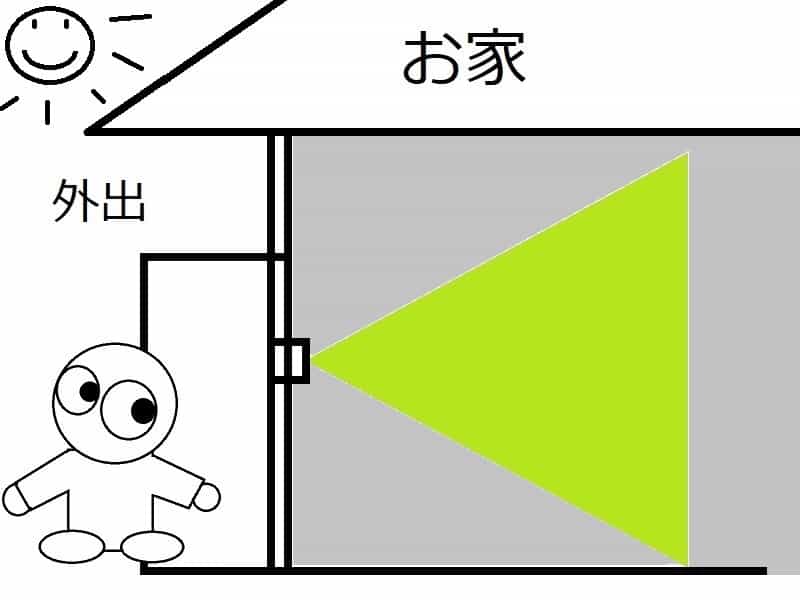
- 「ボタン」を押して「設定した時間内にドアを開ける」と「出るモード」 になります
できればこちらを推奨します
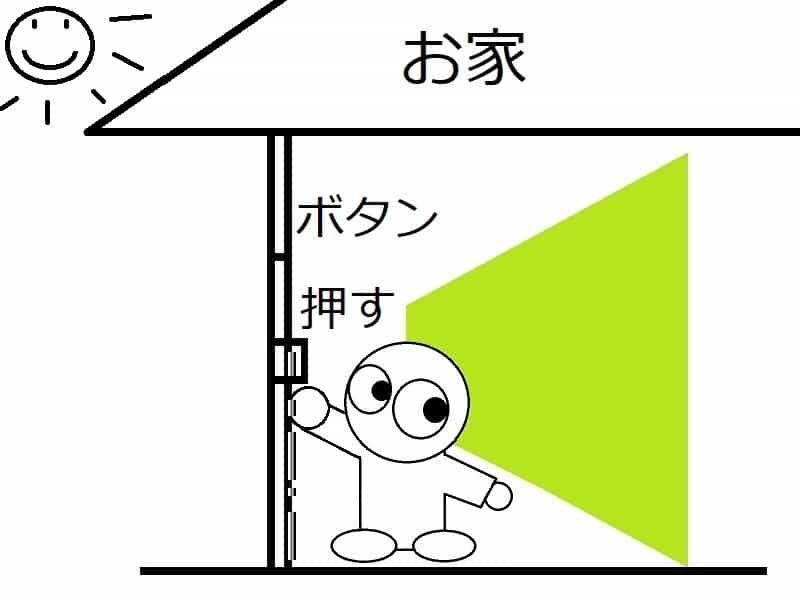
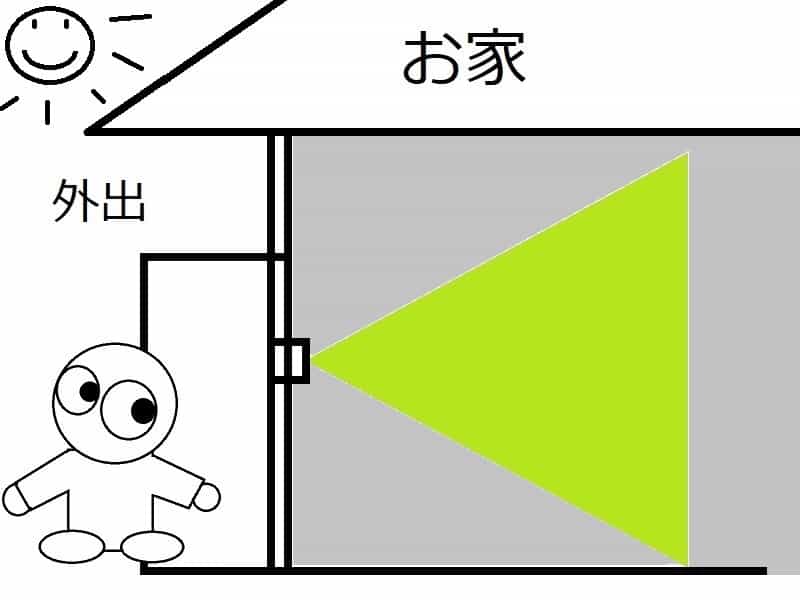
※どちらも設定した時間内にドアを開けないと「入るモード」になってしまいます
動体検出のベータ版は一人暮らしの方にはとても良いと思います
しかし宅配便の応対時等にドアを開ける場合でも作動してしまいます
ここではベータ版ではなく手動のボタンを押して「出るモード」にして説明します
- 私のとる行動
開閉センサーのボタンを押す → 設定した時間内にドアを開ける → 外に出る → ドアを閉める → カギをかける → 出かける
- 開閉センサーの感知と指示
【開閉センサーのボタンが押された → 設定した時間内にドアが開いた】 → 「出るモード」と判断 → 部屋のライトを消す → ドアが閉まった → カギが閉まった
(赤のアンダーラインが開閉センサーの感知・指示)
設定しましょう
Fireタブレットを使って進めますね
SwitchBot アプリにログインして「ホーム」画面をから「開閉センサー」を選択
「オートメーション」を選択
(クラウドサービスをONにしているので「シーン」での作成となります)
「シーン」画面の右上にある✙ボタンを押してシーン(自動実行この場合はこうしてね)を作ります
「シーン設定」画面の「条件を追加」を選びます
「開閉センサー」を選択
「条件を追加」で「開閉」を選択し「出るモード」を選択
条件は「開閉」と同時に「照度」も設定出来ます 今回は照度判定はライト消すだけなので必要なし
右上にある「保存」を押します
「シーン設定」画面に移ります
「アクションを追加」を選択します(同上画像省略)
「ライト」を選び「OFF」を選択します(私が名前を付けたライトのリモコン画面です)
「保存」を押して作成完了です
帰宅時に
同様に帰宅時も考えてみましょう
開閉センサーには「出るモード」に対して「入るモード」があります
例 【帰宅時に部屋が暗かったら自動でライトをON】
私の行動
外から戻る→ドアを開ける → 家の中に入る → ドアを閉める
開閉センサーの感知と行動
【ドアが開いた → 人を感知 → 明るさを判断(暗い)】「入るモード」+「明るさセンサーが暗い」と判断 → 部屋のライトを点ける →ドアが閉まった
(赤のアンダーラインが開閉センサーの感知・指示)



設定しましょう
「シーン設定」画面の「条件を追加」を選びます
「開閉センサー」を選択
「条件を追加」で「開閉」を選択し「入るモード」を選択
条件は「開閉」と同時に「照度」も設定出来ます 今回は照度判定をしてみます
「照度:暗くなる」(暗い時)を選択します
右上にある「保存」を押します
「アクションを追加」を選択します(同上画像省略)
「ライト」を選び「ON」を選択します(同上画像省略)
「保存」を押して作成終了です
条件やアクションが少ないと反応が早いです
今回「明るさセンサー」で照度を判定していますが代わりに時間指定でもいいと思います
色々考えて試してみましょう
因みに家の場合リビングが年中暗いので照度判定を省いています
帰宅時に家の中に入ると直ぐにリビングライトが点きます
リビングライトの種類にもよると思います 我が家のは赤外線リモコンで点くタイプ
「間接照明をスマートプラグを使って点ける」等の設定をしている場合はちょっと(1~2秒位)時間がかかります
物理スイッチを押す指ロボットだと更に時間がかかります(4~5秒位)
夜中にトイレに行く場合を考えてみましょう
【寝ぼけているので眩しくない程度の灯りでゆっくりとトイレへ】
寝室のドアにセンサー設置 照度判定はなし 代わりに時間設定 夜中「0:00~04:00」の間
ドアが「開く」+ 赤外線リモコンで点くタイプの「常夜灯点灯」(廊下)(1秒)
+ 物理スイッチを押す指ロボット 「トイレの中のライト点灯」(5~6秒 指示が2つ目の為)
トイレのライトが点くまでの時間が微妙ですね
トイレのスイッチは自分で押しても良いかも(笑)
WIFI対応のLED電球も気になりますね(LED電球持っていないので反応時間が分かりません)
【トイレから部屋へ戻る】
夜中「0:00~04:00」の間 + ドアが「閉まる」+「トイレの中のライト消灯」+「廊下の常夜灯消灯」
考えることがたくさんありますね
実際にやってみないと分からないことが多いと思います
あれもこれも必要と考えると高くつくかもしれません よ~く考えましょう
ちなみに実家の廊下はフットライトを使ってます(笑)
フットライト (足元灯)を使ってみて JOKBEN 人感センサー
トイレのライトは自分でスイッチ押してます(笑)
アレクサと開閉センサー
アレクサで「定額アクション」(この場合はこうしてと指示)を作ると便利です
例に挙げてみます
※ 色々な方法があると思います あくまで参考程度にしてください
※予めアレクサと連携しておいてください 下記参照
SwitchBot 憧れのスマートホーム生活 凄く楽で便利です
想定してみましょう
家族に深夜徘徊をする方がいるとします ベットで寝ています 自分はソファーや2階で寝ています
ガチャっと音がするたびに飛び起きます 心配でなかなか十分な睡眠をとることが出来ません
そんな時アレクサが玄関のドアが開いたら大声で知らせてくれたなら・・・
少しは眠れるかもしれません
例 【夜(夜10時~朝6時までの間)誰かが外に出た場合にアレクサに大きな声で知らせてもらう】
※(別途Fireタブレットやエコーショー等のアレクサやハブミニ等が必要です)
アレクサで開閉センサーと連携した場合トリガー(きっかけ・条件)は「開」「閉」の2つです
人感センサーや明るさセンサーは設定出来ません なので今回は暗い時等の照度判定は出来ません
代わりに夜を時間で設定します
私の指示
夜10~朝6時までの間 → ドアが開くと → アレクサに大声で教えてもらう
アレクサの行動と指示
夜10~朝6時までの間 → 開閉センサーに指示
開閉センサーの感知と行動 (トリガーきっかけ)
ドアが開いた → アレクサに通知
アレクサの行動
開閉センサーから通知を受取る → 大きな声で知らせる
※2階に私が寝ていると仮定 傍にエコーショー5
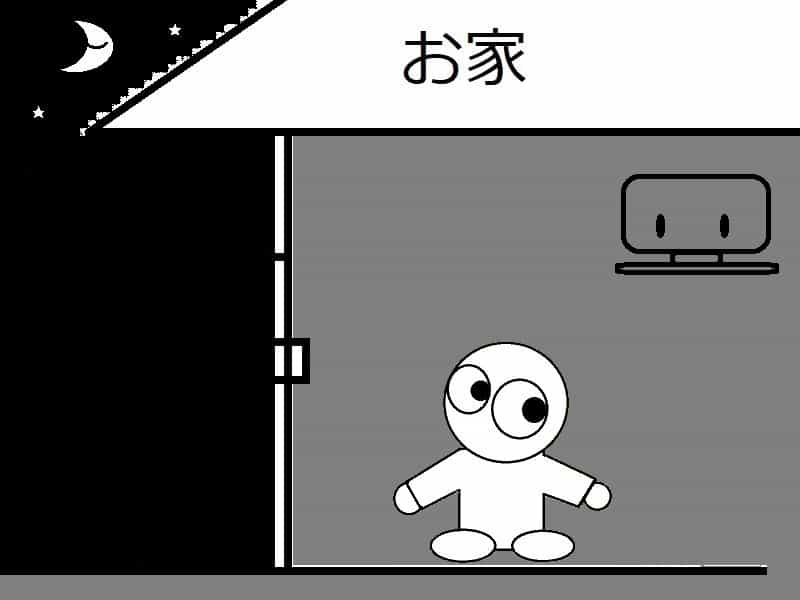

実際に設定してみましょう
アレクサの「定額アクション」で作成します
アレクサアプリを開いて「その他」を押し「定額アクション」を選択
右上にある✙を押して作成します
定額アクション名を入力
ここでは「夜中出ないでね」としました
実行条件を設定
今回実行条件は開閉センサーの「開く」です
「スマートホーム」を選択します
「開閉センサー」「開」を選び「次へ」を押します
「時間指定なし」の変更を押して「実行する日」「期間を指定」を選び設定しましょう
曜日・時間を指定します
時間は夜10時から朝6時までを指定し「次へ」を押します
アクションを追加
「Alexaのおしゃべり」「カスタム」を選びます
「誰かが外に出ようとしています」とアレクサに言ってもらうことにしました
同様に「起きて下さい」
もう一度「誰かが外に出ようとしています」
何故わざわざ3つに分けたかと言うと言葉に間を開けたかったからです
分けないと言葉を一気に読み上げてしまいます
私の場合熟睡していると訳が分からないので(笑)
さらに アクションを追加 します
「デバイスの設定」「音量」を選択します
「8」に設定します これで大きな声でしゃべってくれます(お好みの音量で)
同様に「デバイスの設定」「音量」「5」 言い終わったら元の音量に戻しておきます
アクションができました 上から下の順で実行されます
順番を変更しましょう 「音量」を最初と最後になるようにします
最後に実行する「デバイス」を選びます
Fireタブレットも選べますが充電切れのないコンセント式のエコーショーなどがお勧めです
「保存」を押して完了です お疲れ様でした
これで寝ている間に誰かが外に出たらアレクサが大声で知らせてくれます
介護をしている方には少しでも眠れると良いですね
欠点としては急いで家を飛び出して追いかける時と連れ戻して玄関のドアを開ける時 再度大声でアレクサが通知してくれることです(汗) 近所迷惑にならない音量かつ熟睡していても咄嗟に起きる音量に調整が必要ですね
シーンを使る時のコツとしては簡単に作動するように設定して様子を見ながら足していくことだと思っています(作動するまでの時間がかかり過ぎる場合ストレス溜まるかも 笑)
今回は確実に起こしてくれるよう音量調整をしました
SwitchBot シリーズには他にも色々な物があります
より便利になるよう考え組み合わせて使うと楽しいですよね
是非とも自分に合ったスマートライフを楽しんでください
SwitchBot 開閉センサー
SwitchBot Hub Mini Alexaと組み合わせて音声コントロール
気になるLEDスマートライト 開閉センサー と連携してみたい(笑)
関連記事